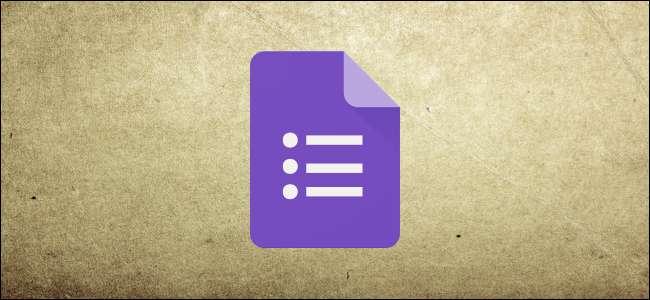
Google फ़ॉर्म एक शक्तिशाली उपकरण है जिसका उपयोग ऑनलाइन सर्वेक्षण और क्विज़ बनाने के लिए किया जाता है। हालाँकि, यह सब ऐसा नहीं करता है। इस गाइड के साथ, आप एक संपर्क फ़ॉर्म बना सकते हैं जिसे सीधे आपकी वेबसाइट में एम्बेड किया जा सकता है।
Google फ़ॉर्म पर संपर्क फ़ॉर्म बनाना सुपर सरल है। Google के पास आपके उपयोग के लिए पहले से ही एक टेम्पलेट है, जो आपके काम को बहुत आसान बना देता है। आपको बस इतना करना होगा कि आप टेम्प्लेट को लोड कर सकते हैं - यदि आप चाहें तो इसे कस्टमाइज़ करें-फिर फॉर्म को सीधे अपनी वेबसाइट में एम्बेड करें। यही सब है इसके लिए। आएँ शुरू करें।
संपर्क फ़ॉर्म बनाना
आरंभ करने के लिए, पर जाएँ Google प्रपत्र होमपेज और नीचे दाएं कोने में मल्टीकोल्ड प्लस साइन (+) पर कर्सर रखें।

प्लस चिन्ह बैंगनी पेंसिल और बैंगनी पृष्ठ आइकन बन जाता है। बैंगनी पेज आइकन पर क्लिक करें।
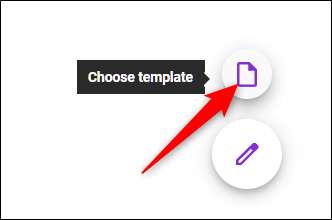
एक बार खिड़की खुलने के बाद, टेम्पलेट "संपर्क जानकारी" चुनें।
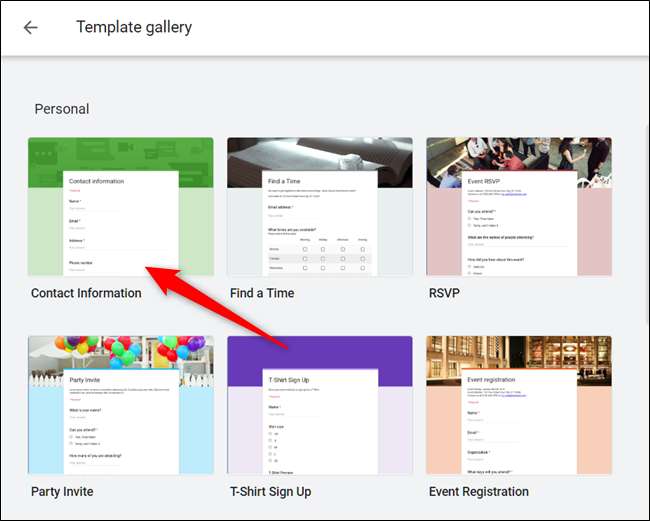
संपर्क फ़ॉर्म को अनुकूलित करना
डिफ़ॉल्ट टेम्प्लेट में नाम, ईमेल, पता, फोन नंबर और टिप्पणियों के लिए प्रविष्टियां होती हैं। यदि आप फॉर्म में कुछ और जोड़ना चाहते हैं, तो अतिरिक्त फ़ील्ड या प्रश्नों के लिए प्लस चिह्न (+) पर क्लिक करें।
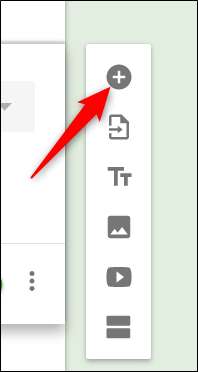
फ़ॉर्म सबमिट करने के लिए डिफ़ॉल्ट रूप से, नाम, ईमेल और पते की आवश्यकता होती है। यह सुनिश्चित करने / अक्षम करने के लिए कि कोई अनुभाग अनिवार्य है या नहीं, वांछित फ़ील्ड पर क्लिक करें, फिर "आवश्यक" टॉगल चालू या बंद करें।
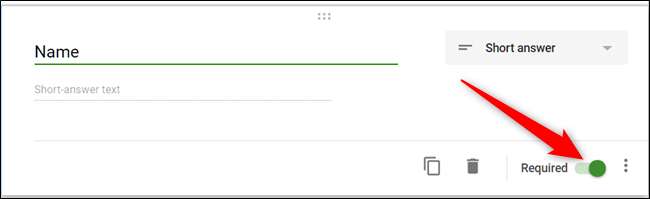
अपने फ़ॉर्म के विषय को बदलने के लिए, शीर्ष लेख छवि, मुख्य और प्राथमिक रंगों और फ़ॉन्ट का चयन करने के लिए पृष्ठ के शीर्ष पर स्थित पैलेट पर क्लिक करें। यहां से ऐसे रंग चुनें जो आपकी वेबसाइट की थीम से मेल खाते हों, क्योंकि जब आप अपनी साइट पर फ़ॉर्म एम्बेड करते हैं तो वे दिखाई देंगे।
अंत में, उत्तरदाताओं द्वारा भरने पर फ़ॉर्म के व्यवहार को बदलने के लिए सेटिंग्स कोग पर क्लिक करें
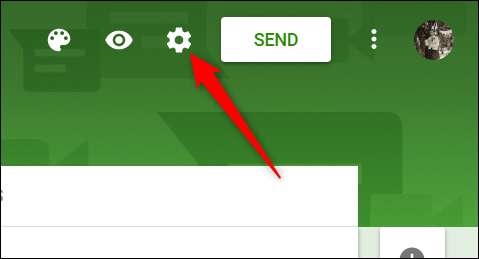
पहले टैब में कुछ सेटिंग्स हैं जिन्हें आप सक्षम कर सकते हैं। यहां से, आप ईमेल पते एकत्र कर सकते हैं, ईमेल के माध्यम से उनकी प्रतिक्रियाओं की एक प्रति भेज सकते हैं, और प्रत्येक व्यक्ति को एक सबमिशन तक सीमित कर सकते हैं। आप यह भी चुन सकते हैं कि उत्तरदाता अपने जवाबों को संपादित करने के बाद संपादित कर सकते हैं या सर्वेक्षण के अंत में सारांश चार्ट देख सकते हैं।
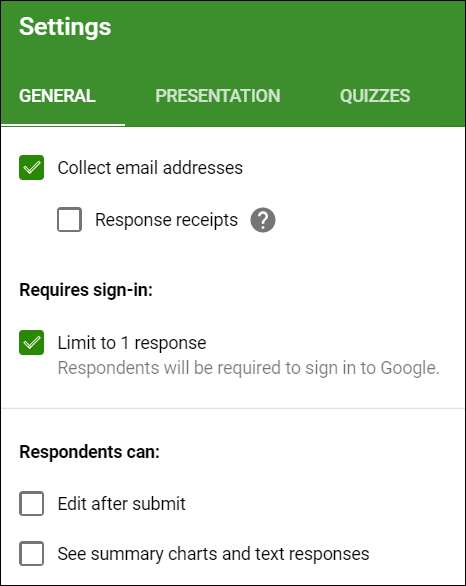
ध्यान दें: यदि आप "सीमा 1 प्रतिसाद को सक्षम करते हैं", तो प्रतिवादी को आपके फ़ॉर्म तक पहुंचने के लिए अपने Google खाते से लॉग इन करना होगा। Google खाते के बिना कोई भी आपके प्रपत्रों के उत्तर प्रस्तुत करने में सक्षम नहीं होगा। जब तक आप सकारात्मक नहीं होते, तब तक सभी के पास एक Google खाता है, इस विकल्प को निष्क्रिय कर दें।
"प्रस्तुति" टैब की यहां कुछ सेटिंग्स हैं, लेकिन केवल एक ही जिसकी हम परवाह करते हैं, वह है पुष्टिकरण संदेश जो उत्तरदाताओं को फॉर्म जमा करने के बाद देखते हैं। यह संदेश संपर्क फ़ॉर्म सबमिट करने के बाद लोगों को देखने के लिए प्रदर्शित किया जाएगा।

समाप्त करने के बाद, किसी भी परिवर्तन की पुष्टि करने के लिए "सहेजें" पर क्लिक करें और अपने फॉर्म पर वापस लौटें।
संपर्क फ़ॉर्म को एम्बेड करना
आपके पास संपर्क फ़ॉर्म पर सब कुछ सही होने के बाद, पृष्ठ के शीर्ष पर "भेजें" बटन पर क्लिक करें।
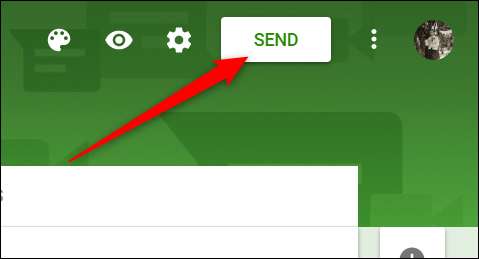
कोण कोष्ठक (<>) टैब पर क्लिक करें, और फिर क्लिपबोर्ड में एम्बेड किए गए HTML को कॉपी करने के लिए "कॉपी करें" पर क्लिक करें।
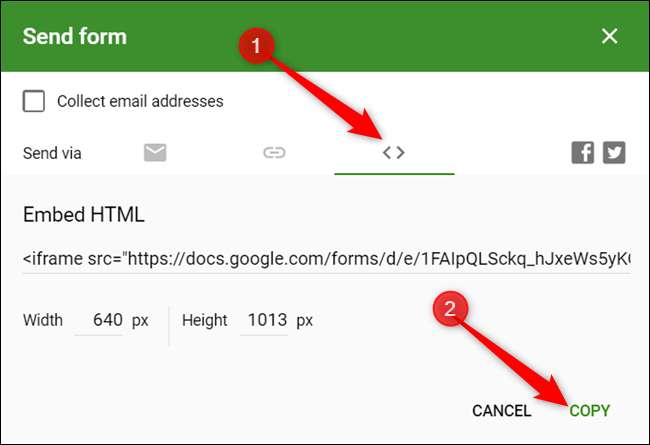
यदि आपको फ़ॉर्म के आयामों को बदलने की आवश्यकता है और यह आपकी वेबसाइट पर दिखाई देता है, तो "कॉपी" पर क्लिक करने से पहले HTML कोड के नीचे की चौड़ाई और ऊँचाई को बदल दें।
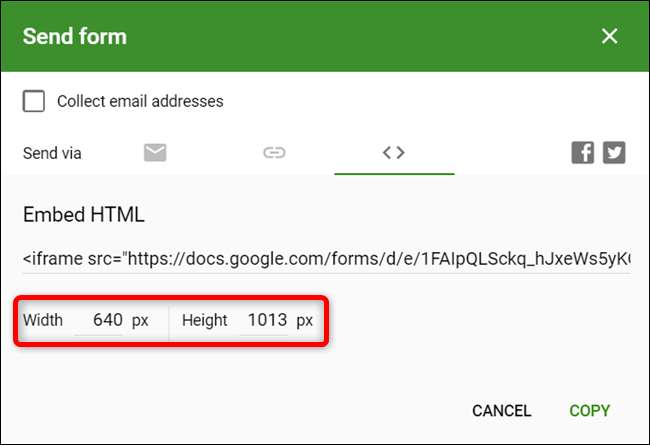
अब, आपको बस एक वर्डप्रेस पेज के HTML एडिटर में या सीधे अपनी वेबसाइट की .html फाइल में कोड पेस्ट करना है, जहाँ आप चाहते हैं कि फॉर्म दिखाई दे।
यदि आकार सही नहीं दिखता है तो पहले चारों ओर जाएं, झल्लाहट न करें। बस वापस आओ और चौड़ाई और ऊंचाई संख्या के साथ बेला, और कोड को फिर से कॉपी करें जब तक कि आपकी साइट पर सब कुछ सही न दिखे।
Google पत्रक में प्रतिक्रियाएँ एकत्रित करना
Google फ़ॉर्म की सबसे अच्छी विशेषताओं में से एक है सभी एकत्रित की गई प्रतिक्रियाएँ सीधे Google पत्रक स्प्रेडशीट में भेजी जा सकती हैं। यहां से, आप शीट के सूत्र और चार्ट का उपयोग कर सकते हैं, वास्तविक समय में प्रतिक्रियाओं को देख सकते हैं, और डेटा को और भी अधिक विश्लेषण, फ़िल्टर और जोड़-तोड़ कर सकते हैं।
प्रतिक्रियाओं के लिए एक स्प्रेडशीट सेट करने के लिए, "जवाब" टैब का चयन करें, और फिर हरे रंग की चादरें आइकन पर क्लिक करें।
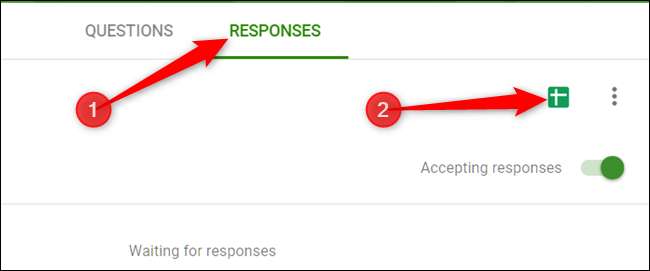
अगला, अपने सभी उत्तरों को संग्रहीत करने के लिए एक नई स्प्रेडशीट बनाने के लिए "बनाएं" पर क्लिक करें।
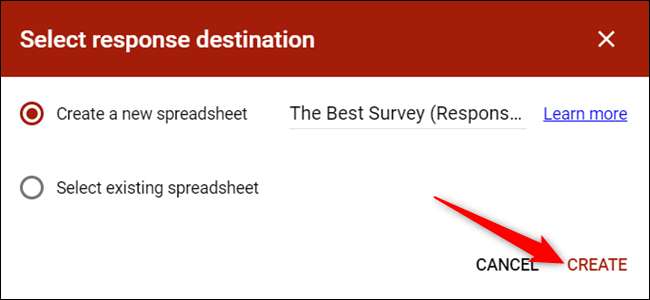
वैकल्पिक रूप से, यदि आपके पास पहले से एक स्प्रेडशीट है, तो आप चाहते हैं कि प्रतिक्रियाएं जाएं, "मौजूदा स्प्रेडशीट का चयन करें" पर क्लिक करें और संकेतों का पालन करें। स्प्रेडशीट आपके लिए सहेजी गई है चलाना और के माध्यम से उपलब्ध है शीट्स होमपेज भी।
बस। प्रत्येक स्प्रेडशीट में सभी प्रतिक्रियाएं होती हैं, साथ ही सर्वेक्षण पूरा होने पर समयबद्धता के साथ, अपने ग्राहकों के संपर्क में आना आसान बनाता है।







